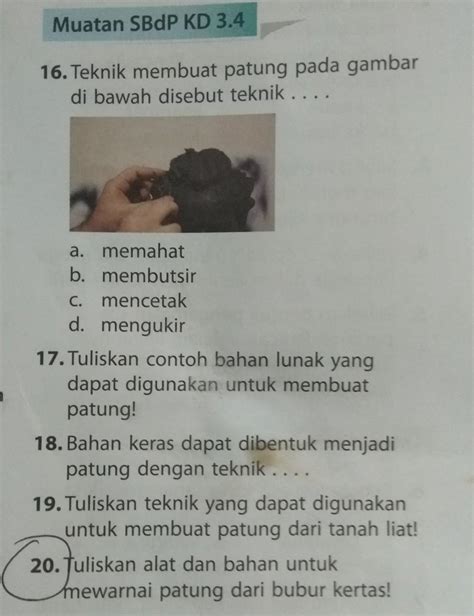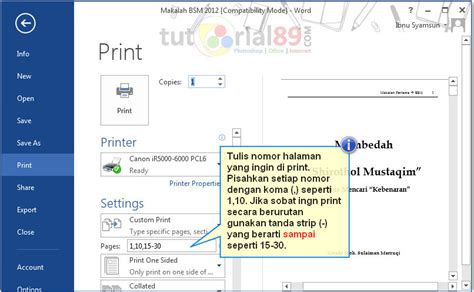
Cara Mencetak Halaman Tertentu: Panduan Langkah demi Langkah untuk Berbagai Sistem Operasi dan Perangkat
Mencetak halaman tertentu dari dokumen dapat menjadi tugas yang membingungkan bagi sebagian orang, terutama jika Anda belum pernah melakukannya sebelumnya. Namun, dengan mengikuti langkah-langkah sederhana berikut, Anda dapat dengan mudah mencetak halaman tertentu dari dokumen apa pun, apa pun sistem operasi atau perangkat yang Anda gunakan.
Langkah 1: Buka Dokumen yang Ingin Anda Cetak
Untuk memulai, buka dokumen yang ingin Anda cetak menggunakan program yang sesuai. Misalnya, jika dokumen Anda dalam format Microsoft Word, maka Anda harus membukanya dengan Microsoft Word. Begitu juga jika dokumen Anda dalam format PDF, maka Anda harus membukanya dengan program pembaca PDF seperti Adobe Acrobat Reader.
Langkah 2: Pilih Halaman yang Ingin Anda Cetak
Setelah dokumen terbuka, pilih halaman yang ingin Anda cetak. Anda dapat memilih halaman tertentu dengan mengklik nomor halaman di bilah gulir vertikal di sisi kanan jendela dokumen. Jika Anda ingin mencetak beberapa halaman secara berurutan, tekan dan tahan tombol Shift sambil mengklik nomor halaman pertama dan terakhir yang ingin Anda cetak.
Langkah 3: Buka Dialog Box "Print"
Setelah Anda memilih halaman yang ingin Anda cetak, buka dialog box "Print". Pada Windows, Anda dapat melakukannya dengan menekan kombinasi tombol Ctrl + P. Pada macOS, Anda dapat mengklik menu "File" dan memilih "Print".
Langkah 4: Pilih Printer dan Atur Opsi Pencetakan
Dalam dialog box "Print", pilih printer yang ingin Anda gunakan. Jika Anda memiliki beberapa printer yang terhubung ke komputer Anda, pastikan untuk memilih printer yang benar. Anda juga dapat mengatur opsi pencetakan seperti ukuran kertas, orientasi kertas, dan jumlah salinan yang ingin Anda cetak.
Langkah 5: Tentukan Rentang Halaman yang Ingin Anda Cetak
Dalam dialog box "Print", cari bagian yang memungkinkan Anda untuk menentukan rentang halaman yang ingin Anda cetak. Bagian ini biasanya diberi label "Pages" atau "Print Range". Masukkan rentang halaman yang ingin Anda cetak dalam format berikut: "1-3" untuk mencetak halaman 1 hingga 3, atau "5, 7-9" untuk mencetak halaman 5, 7, 8, dan 9.
Langkah 6: Klik Tombol "Print"
Setelah Anda selesai mengatur opsi pencetakan dan menentukan rentang halaman yang ingin Anda cetak, klik tombol "Print" untuk memulai proses pencetakan. Dokumen Anda akan dicetak sesuai dengan pengaturan yang telah Anda tentukan.
Tips Tambahan:
- Jika Anda ingin mencetak halaman tertentu dari dokumen PDF, pastikan Anda menggunakan program pembaca PDF yang mendukung pencetakan. Beberapa program pembaca PDF gratis seperti Adobe Acrobat Reader dan Foxit Reader mendukung pencetakan.
- Jika Anda ingin mencetak halaman tertentu dari dokumen web, Anda dapat menggunakan fitur "Print Preview" di browser web Anda. Fitur ini memungkinkan Anda untuk melihat pratinjau halaman yang akan dicetak sebelum Anda benar-benar mencetaknya. Anda dapat menggunakan fitur ini untuk memilih halaman tertentu yang ingin Anda cetak.
- Jika Anda mengalami masalah saat mencetak halaman tertentu dari dokumen, coba perbarui driver printer Anda. Driver printer yang ketinggalan zaman dapat menyebabkan masalah pencetakan.
Dengan mengikuti langkah-langkah sederhana di atas, Anda dapat dengan mudah mencetak halaman tertentu dari dokumen apa pun, apa pun sistem operasi atau perangkat yang Anda gunakan. Jadi, jangan khawatir lagi jika Anda hanya perlu mencetak beberapa halaman tertentu dari sebuah dokumen.